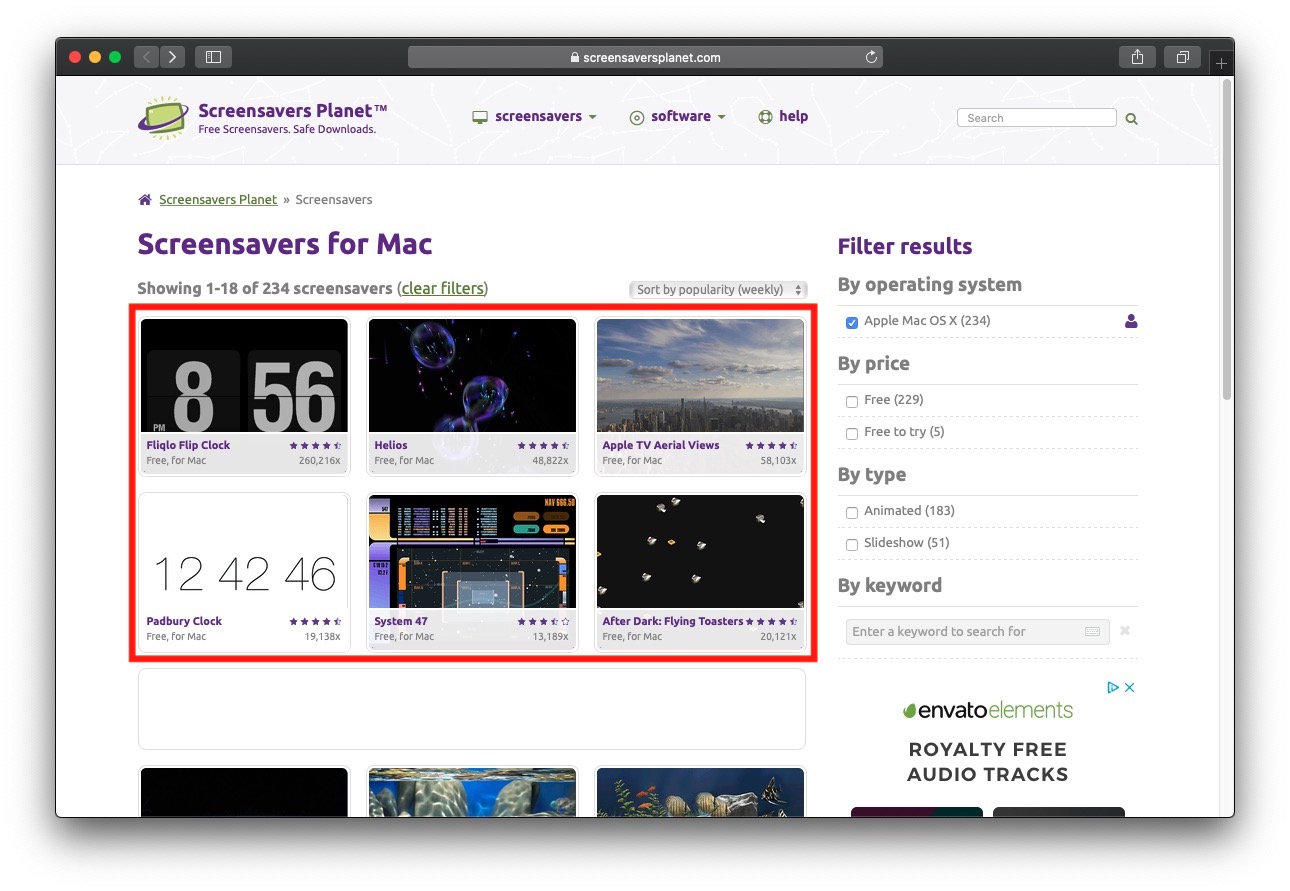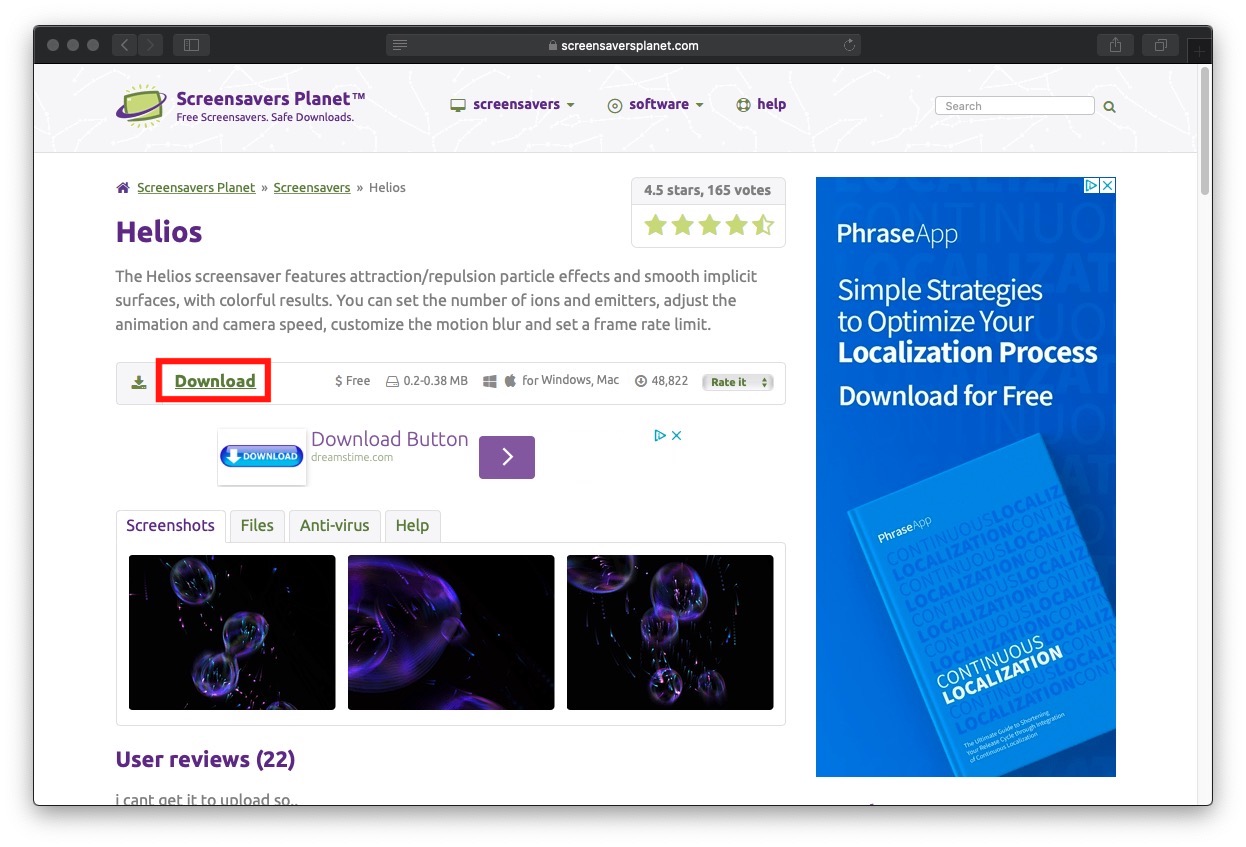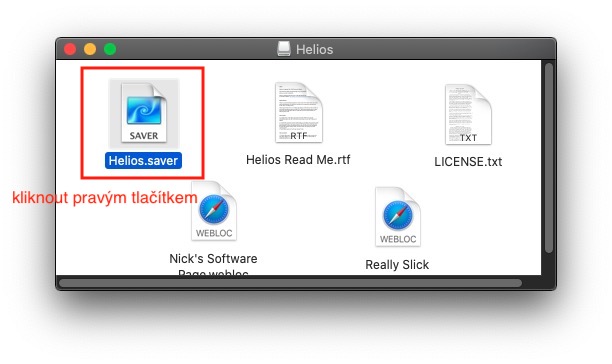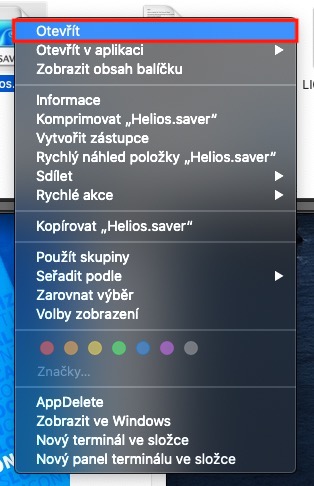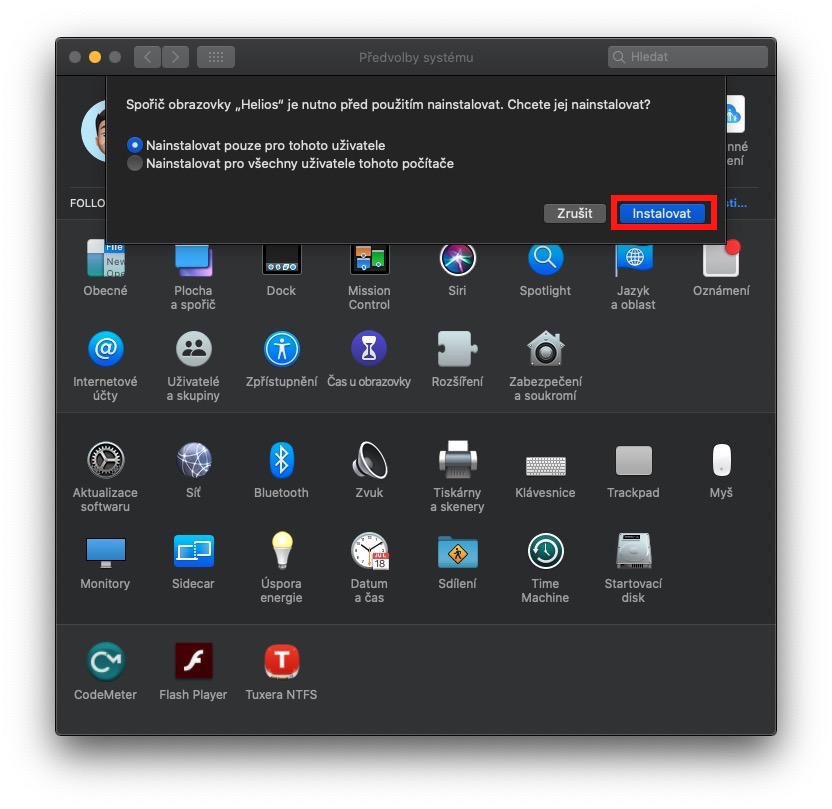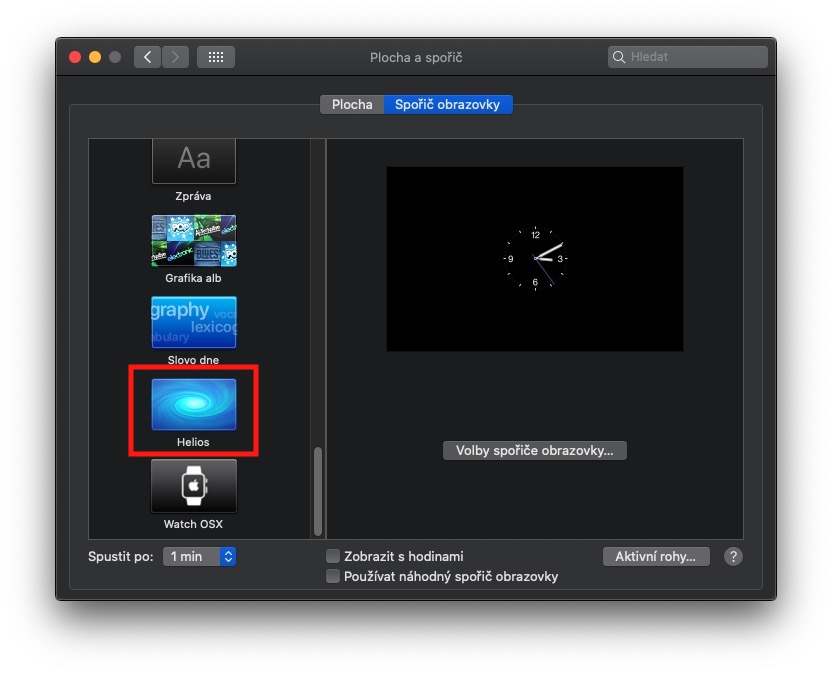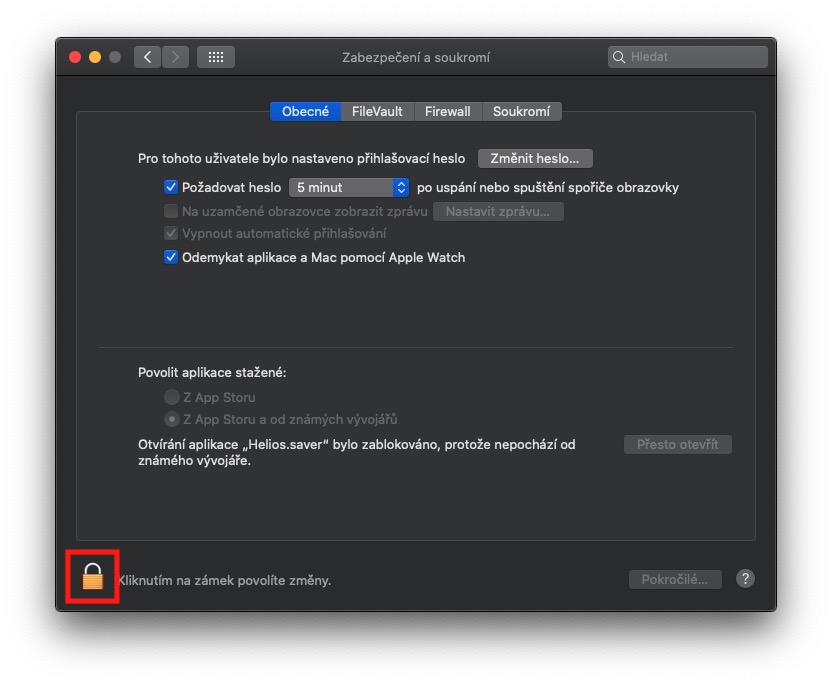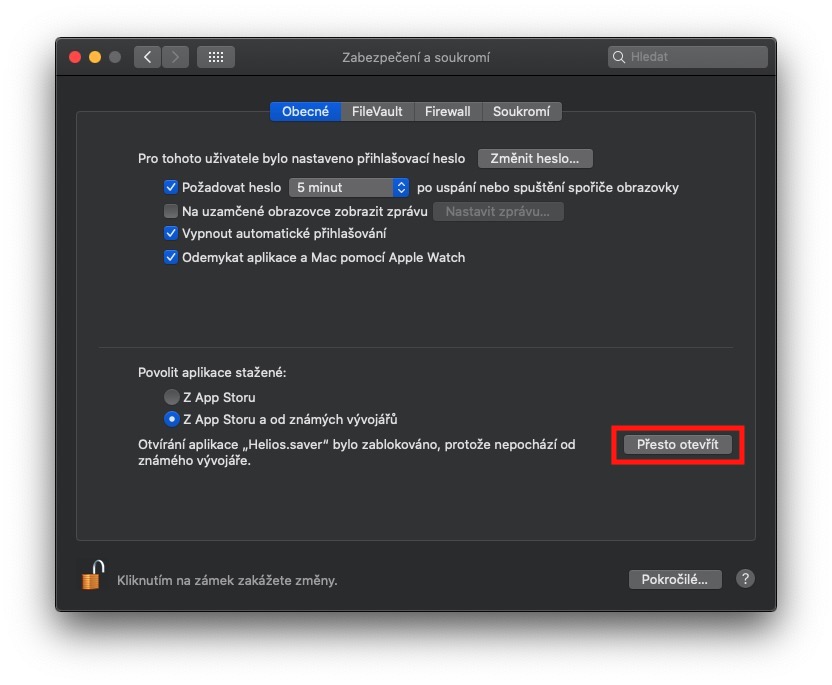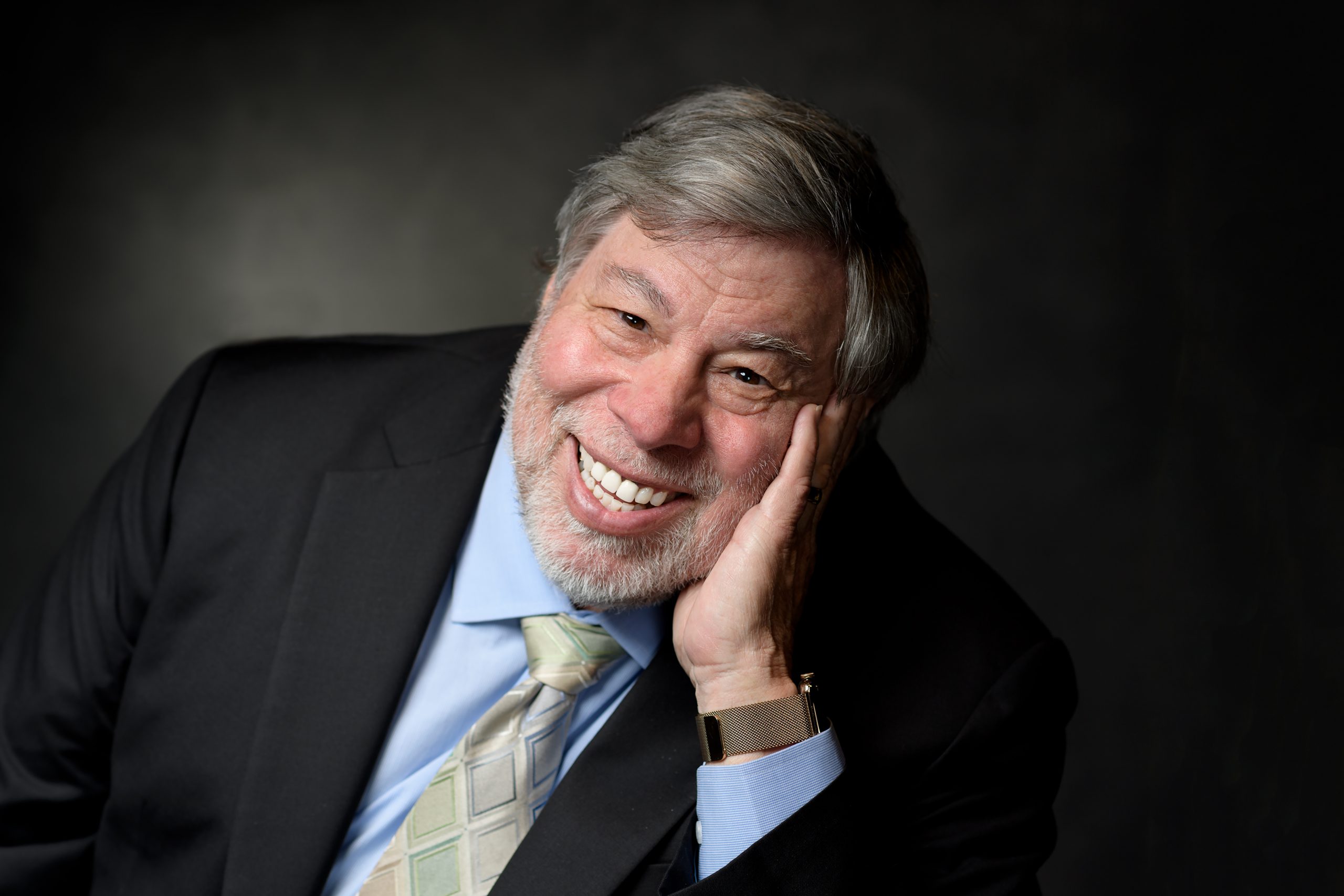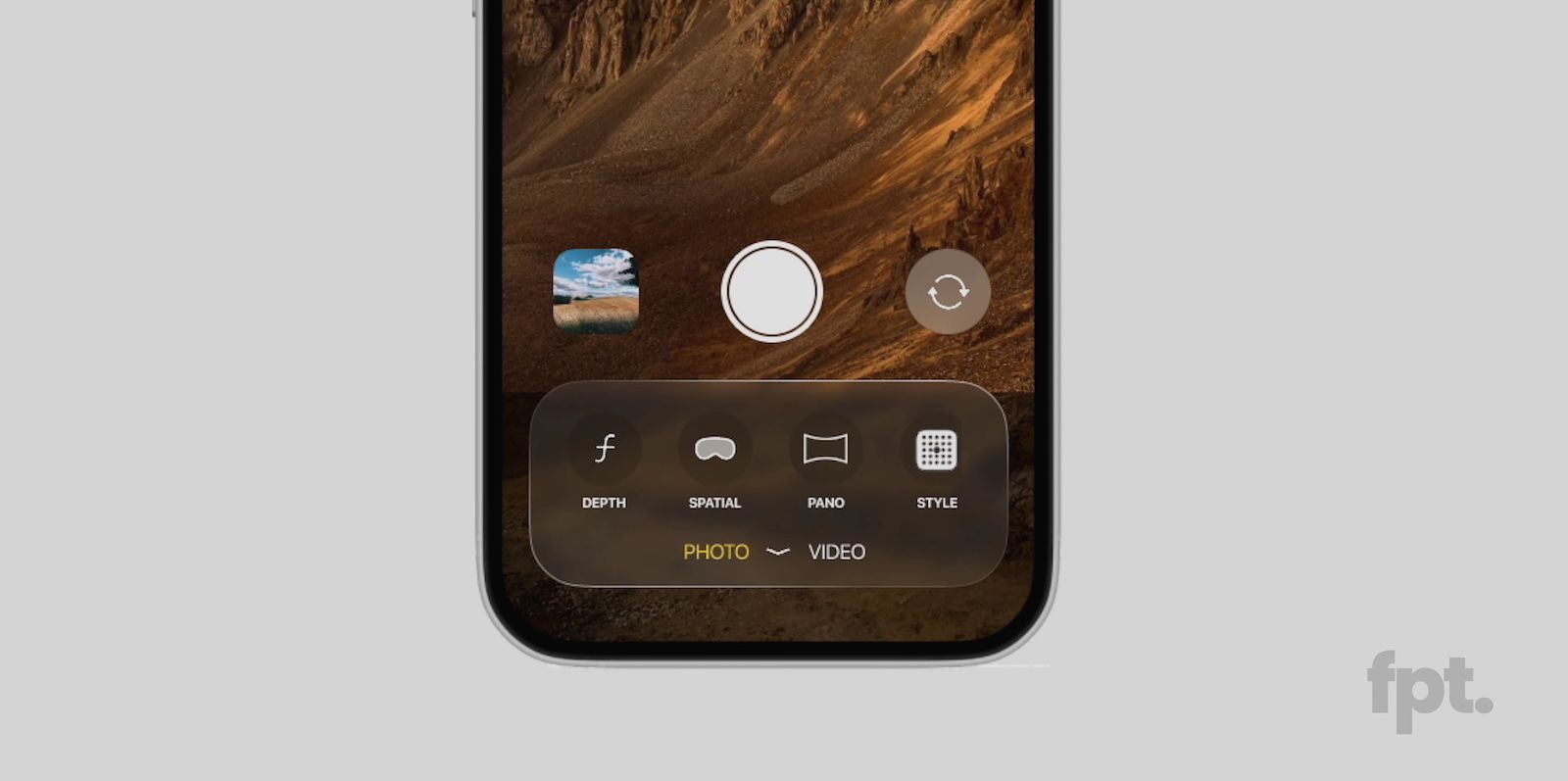Pokud máte správně nastavený Mac, tak se po určité době nečinnosti na jeho obrazovce objeví jeden z nastavených spořičů obrazovky. Postupem času se však nativní spořiče mohou zdát ohrané a přestanou vás bavit. Proto se nejspíše rozhodnete pro jejich úplné vypnutí a raději nemáte spořič žádný. Abyste se však z tohoto stereotypu dostali, tak jsem si pro vás připravil článek, ve kterém se podíváme na jednu skvělou stránku, kde si můžete stáhnout stovky spořičů pro macOS naprosto zdarma. Myslím si, že si určitě vyberete ten, který se vám bude líbit. Pro nováčky si poté ukážeme, jak tyto spořiče můžete jednoduše nastavit.
Mohlo by vás zajímat
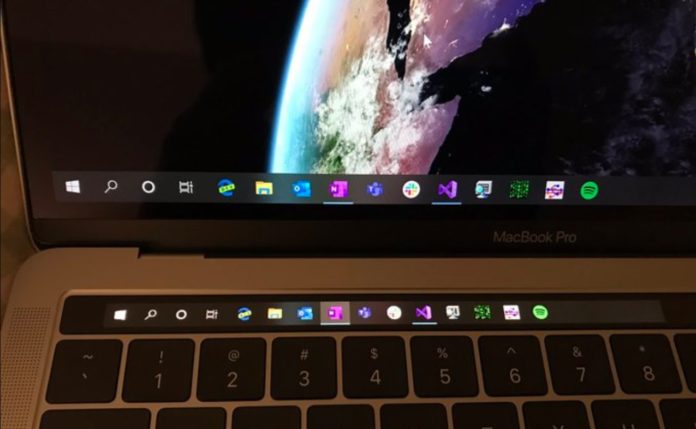
Odkud stahovat spořiče na macOS a jak je nastavit
Jak jistě můžete tušit, tak se spořiče nachází kdekoliv na internetu. Ne všechny zdroje jsou však ověřené a některé spořiče nemusí právně fungovat. Našel jsem ale stránku s názvem Screensavers Planet, kde je k dispozici nespočet různých spořičů, které jsou funkční a ověřené. Na stránce je k dispozici samozřejmě filtr, takže si můžete zvolit seřazení spořičů od nejstahovanějších, apod. Jakmile vás nějaký spořič zaujme, tak jej rozklikněte a zvolte možnost Download. V mém případě jsem si vybral spořič Helios. V některých případech se vám stáhne soubor .DMG, ve kterém se samotný spořič nachází, občas se zase stáhne přímo samotný spořič. Ve všech případech vás ale zajímá soubor s příponou .SAVER, na který musíte kliknout pravým tlačítkem a zvolit možnost Otevřít. Pokud byste tento postup nedodrželi, tak je možné, že systém instalaci spořiče zatrhne. Jakmile soubor otevřete, tak se objeví předvolby, kde si zvolte, pro koho se má spořič nainstalovat, a poté klikněte na Instalovat. Poté se přesunete do sekce Plocha a spořič, kde už stačí v levém menu najít onen spořič obrazovky. V některých případech se může objevit notifikace o zabezpečení – v tomto případě přejděte do Předvoleb systému, kdy rozklikněte možnost Zabezpečení a soukromí. Poté klikněte v levém dolním rohu na zámek, autorizujte se a stiskněte tlačítko Přesto otevřít. Poté už se stačí opět vrátit do sekce Plocha a spořič, kde stačí spořič kliknutím nastavit.
Souvisejíci
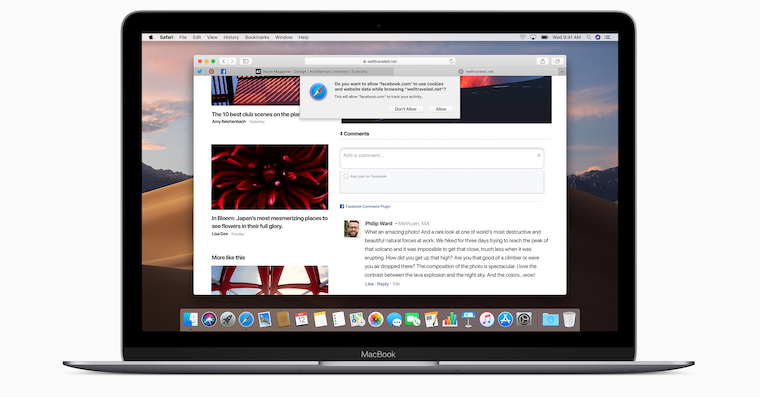
U některých spořičů jsou také k dispozici různé rozšířené možnosti. Pro jejich zobrazení se stačí přesunout do sekce Plocha a spořič a kliknout na spořič, u kterého chcete dodatečné volby zobrazit. Poté stiskněte možnost Volby spořiče obrazovky. Zde už si poté můžete nastavit některé parametry. V případě spořiče Helios je to rychlost částic, jejich počet, apod.